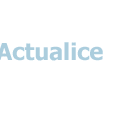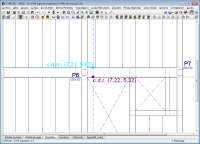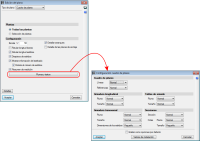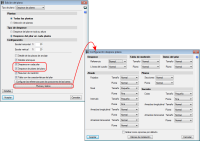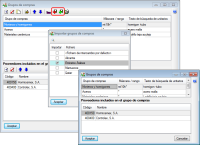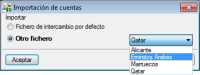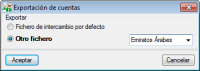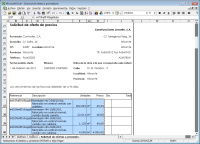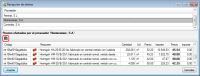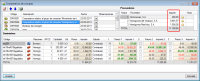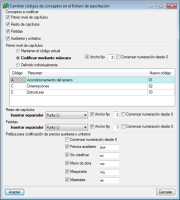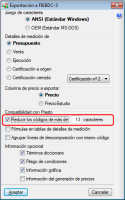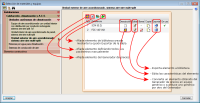- | Home |
- CYPE Ingenieros |
- Novedades |
- Productos |
- Posventa |
- Formación |
- Soporte Técnico |
 Contacto
Contacto
- CYPE >
- soporte técnico >
- área de descarga >
- 2012.i
ÍNDICE
- Implementación de normativa y mejoras en su aplicación
- CYPECAD
- Arquímedes y Control de obra
- Instalaciones del edificio. Climatización
- Instalaciones del edificio. Telecomunicaciones
- Volver al área de descarga de la versión 2012
Implementación de normativa y mejoras en su aplicación
- NTC: 14-01-2008 (Italia)
Norme tecniche per le costruzioni
Implementada en Nuevo Metal 3D y en Metal 3D Clásico
- ACI 318M-11 (USA - Internacional)
Building Code Requirements for Structural Concrete
Implementada en Marcos.
- ACI 318M-08 (USA - Internacional), CIRSOC 201:2005 (Argentina), NCh430.Of2008 (Chile) y NTE E.060:2009 (Perú)
En CYPECAD se han implementado las siguientes novedades para las normas de hormigón ACI 318M-08 (USA - Internacional), CIRSOC 201:2005 (Argentina), NCh430.Of2008 (Chile) y NTE E.060:2009 (Perú):
- Listados detallados de comprobaciones de Estados Límite Últimos de pilares de hormigón en el nuevo editor de pilares de CYPECAD
- Nuevo editor de pilares de CYPECAD
- Generación automática de las tablas de armado de pilares
Estas utilidades de CYPECAD ya estaban disponible para las siguientes normas de hormigón:
- EHE-08 (España) [desde v.2012.c]
- Eurocódigo 2 (EU Internacional) [desde v.2012.d]
- Eurocódigo 2 (Portugal) [desde v.2012.d]
- IS 456: 2000 (India) [desde v.2012.e]
- NBR 6118:2007 (Brasil) [desde v.2012.e]
Normativa sobre acciones en las estructuras. Viento
- Agrupación de normas de viento por países
En los diálogos de selección de normativa de viento en CYPECAD y en Generador de pórticos, el usuario selecciona el país y a la derecha del diálogo selecciona la norma de viento de dicho país con la que desea calcular la obra en los casos en los que existan más de una norma de viento disponible en el programa. En versiones anteriores existía una relación de todas las normas de viento en cuya descripción se indicaba el país de cada norma. Esta agrupación se hizo de modo análogo para las normas de sismo en la versión 2010.h.
- ASCE/SEI 7-10 (USA - Internacional)
Minimum Design Loads for Buildings and Other Structures
Implementada en CYPECAD.
- NCh432.Of71 (Chile)
Cálculo de la acción del viento sobre las construcciones
Implementada en CYPECAD.
Normativa sobre acciones en las estructuras. Sismo
- IS 1893 (Part 1): 2002 (Section 7.5) (India)
Criteria for earthquake resistant design of structures. Part 1 General Provisions and Buildings (Section 7.5)
Implementada en CYPECAD. El cálculo dinámico del sismo según esta norma ya estaba implementado desde la versión 2010.m. En la versión 2012.i se ha implementado el cálculo estático del sismo según la sección 7.5 de la misma norma. Por tanto, desde la versión 2012.i el usuario puede elegir entre un cálculo dinámico o estático con esta norma.
- NCh433.Of1996 Mod.2009 (Dºnº61. de 2011) (Chile)
Norma Chilena Oficial. Diseño Sísmico de Edificios. Incluye modificaciones del Decreto nº 61 (V. y U.) de 2011.
Implementada en CYPECAD y en Nuevo Metal 3D.

- Excentricidad de la acción sísmica en sismo estático definido mediante coeficientes por planta
Se ha implementado la posibilidad de definir excentricidades de la carga de sismo en cada planta cuando se utiliza la definición estática de la acción del sismo en una estructura mediante la opción de los coeficientes por planta.
Es posible definir excentricidades positivas y negativas para la acción sísmica según el eje X y según el eje Y en cada planta.
Cálculo con sismo estático en las obras de CYPECAD con Estructuras 3D integradas
En versiones anteriores a la 2012.i no era posible calcular con sismo estático una estructura de CYPECAD que incluyese alguna estructura 3D integrada, ya que las barras de estas estructuras no están agrupadas en plantas. A partir de la versión 2012.i, el programa dispone de la opción Asignar plantas (ventana de edición de una estructura 3D integrada > menú Barra > Asignar plantas) que, a efectos del cálculo con sismo estático, permite asignar las barras de una estructura 3D integrada a las plantas creadas en CYPECAD. Esta asignación puede realizarse de modo automático o manual:
- Asignación automática para todas las barras
El programa asigna automáticamente todas las barras de la estructura 3D integrada que se está editando a las plantas creadas en CYPECAD. Si una barra coincide aproximadamente con una de las plantas definidas en CYPECAD, el programa asignará a esa barra la planta próxima. Si la barra se ubica aproximadamente entre dos plantas, el programa asigna a dicha barra las dos plantas, de modo que la masa de la barra se divida entre las dos plantas a efectos del cálculo a sismo estático. La asignación automática de plantas de cualquier barra puede modificarse mediante la opción Asignación manual.
Tras seleccionar la opción el usuario puede ver a que planta se ha asignado cada barra de dos formas:
- Posicionando el puntero del ratón sobre una barra
Aparecerá una viñeta en la que, entre otros datos de la barra, se informa sobre la Ubicación (planta a la que se ha asignado la barra).
- Haciendo zoom hasta ver la descripción de las barras
En este caso se visualizará junto con la descripción de cada barra la planta o plantas a las que ha sido asignada cada barra.
- Posicionando el puntero del ratón sobre una barra
 Asignación manual
Asignación manual
El usuario decide libremente a qué planta de las definidas en CYPECAD desea asignar las barras de la estructura 3D que está editando. Tras elegir esta opción, se deben seleccionar una o varias barras pulsando con el botón izquierdo del ratón una barra, seleccionando una o varias barras mediante ventanas de captura, o combinando ambas posibilidades de selección de barras. Una vez realizada la selección deseada, si se pulsa el botón derecho del ratón, el usuario podrá elegir a qué planta asignar las barras seleccionadas o entre qué dos plantas se encuentra la barra.
El usuario puede ver a qué planta ha asignado cada barra del mismo modo que se hace con la asignación automática.
La opción Asignar plantas solo está disponible si en CYPECAD ha sido seleccionada una norma de sismo con análisis estático. En la versión 2012.i estas normas pueden ser:
- IS 1893 (Part 1): 2002 (Section 7.5) (India)
Tenga en cuenta que con esta norma puede optar por un cálculo dinámico (IS 1893 (Part 1): 2002) o por un cálculo estático (IS 1893 (Part 1): 2002 (Section 7.5)) - Cálculo mediante coeficientes por planta
Se ubica dentro del grupo de normas denominado Internacional.
Representación del centro de masas y centro de rigidez en cada planta con el cálculo sísmico estático
Si se realiza un cálculo sísmico estático, CYPECAD representa en pantalla el centro de masas y el centro de rigidez. Para ello hay que activar la referencia Centro de masas y centro de rigidez (menú Grupos > Referencias visibles). En el apartado anterior puede consultar las normas de sismo estático que incluye la versión 2012.i.
Cuando se calcula con la norma de sismo estático IS 1893 (Part 1): 2002 (Section 7.5) (India), el listado Justificación de la acción sísmica que genera el programa (menú Archivo > Imprimir > Listados de la obra) también incluye las coordenadas de los centros de masas y centros de rigidez de todas las plantas.
Mejoras en los planos Cuadro de pilares y Despiece de pilares
Es posible definir la escala y configurar el tamaño de los textos y el grosor de las líneas que se representan en los planos Cuadro de pilares y Despiece de pilares (menú Archivo > Imprimir > Planos de la obra > añadir un plano > seleccionar en Tipo de plano el plano Cuadro de pilares o Despiece de pilares > seleccionar botón Plumas y textos).
En el plano Despiece de pilares la escala horizontal (sección) y la escala vertical (alzado) pueden ser diferentes. Además, se han implementado las opciones Despiece en cada pilar y Despiece de pilares del plano.
Mejora en la exportación e importación de Cuentas y Grupos de compras en Control de obra
En los diálogos que se abren mediante las opciones de menú Exportar cuentas o Importar cuentas (menú Control de obra > Cuentas) es posible exportar o importar particularizando las cuentas según un determinado fichero de cuentas. Esta opción es útil para exportar o importar las cuentas de proveedores, clientes, etc., de una determinada zona geográfica.
En el diálogo Grupos de compras (menú Control de obra > Gestión de compras > Grupos de compras) se han implementado los botones Exportar grupos de compras e Importar grupos de compras. Al igual que sucede con la exportación e importación de cuentas, estas opciones son útiles para exportar o importar los grupos de compras para una determinada zona geográfica.
Mejora en el proceso de recepción de ofertas para la gestión de compras
En el diálogo Recepción de ofertas (menú Control de obra > Gestión de compras > Recepción de ofertas), se ha implementado el botón Pegar que copia el contenido del portapapeles de Windows a la tabla de recepción de ofertas del proveedor seleccionado. Para que los datos del portapapeles de Windows sean utilizables en Arquímedes, antes se ha debido copiar al portapapeles una tabla del documento que manda el proveedor. Dicha tabla puede copiarse de cualquier formato de fichero en el que el proveedor manda sus ofertas (hoja de cálculo, procesador de texto, PDF...). El procedimiento que ha de seguirse es el siguiente:
- Abra el documento que ha recibido del proveedor. La información que Arquímedes necesita de este documento son los precios que oferta el proveedor y su código.
- Seleccione en este documento la tabla o la parte de la tabla que contiene los precios que han de pegarse en Arquímedes, de forma que la primera columna de la tabla seleccionada contenga los códigos de los conceptos y la última contenga el precio de cada concepto. De este modo, Arquímedes podrá identificar a qué concepto corresponde cada precio. Sólo se tomarán los precios de los conceptos que se identifiquen por su código.
También puede optar por seleccionar únicamente la columna con los precios. En este caso, debe asegurarse que el orden de los precios coincide con el contenido de la lista. - Copie al portapapeles los datos seleccionados, regrese a Arquímedes y pulse el botón Pegar para importar los precios recibidos.
Mejora en la gestión de comparativos de compras
Se mejora el diálogo Comparativos de compras (menú Control de obra > Gestión de compras > Comparativos de compras) para presentar los totales de los suministros seleccionados por proveedor y futuro contrato.
Cambiar códigos de conceptos en el fichero de exportación a FIEBDC‑3
En el diálogo Exportar al formato FIEBDC‑3 (menú Archivo > Exportar > Exportar a FIEBDC‑3) se ha incluido la opción Cambiar códigos de conceptos en el fichero de exportación, que permite modificar los códigos de los conceptos de la base de datos que se va a generar en la exportación. Esto es útil para usuarios que necesitan recodificar los capítulos y las unidades de obra para adaptarlos a las exigencias de la presentación del proyecto o para adaptarlas a la codificación interna de una empresa.
Reducción de los caracteres de los códigos de conceptos en el fichero de exportación a FIEBDC‑3
Desde versiones anteriores es posible reducir el número de caracteres de los códigos de los conceptos de una base de datos cuando se exportan al formato FIEBDC‑3. Para ello, se implementó la opción Reducir los códigos de más de 13 caracteres (menú Archivo > Exportar > Exportar a FIEBDC‑3 > aceptar el diálogo Exportar al formato FIEBDC‑3 > diálogo Exportación a FIEBDC‑3 > apartado Compatibilidad con Presto). Esto permitía que Presto (que limitaba a 13 el número de caracteres de los códigos de conceptos) interpretase correctamente la codificación del fichero en formato BC3 generado por Arquímedes cuando existían conceptos con más de trece caracteres. Versiones posteriores de Presto aumentaron el número máximo de caracteres admisibles. Existen otras herramientas (TCQ del ITeC o una aplicación interna del Ejército del Aire) que también limitan el número máximo de caracteres con valores diferentes.
Por este motivo a partir de la versión 2012.i, la opción Reducir los códigos de más de 13 caracteres es configurable y permite elegir el número máximo de caracteres que pueden tener los conceptos que se van a exportar a FIEBDC‑3. De este modo, aquellos conceptos que superen el número de caracteres indicado serán reducidos por Arquímedes en el fichero resultante de la exportación a FIEBDC‑3 y podrán ser interpretados correctamente por otras aplicaciones que limitan el número de caracteres de los códigos de los conceptos cuando leen el formato FIEBDC‑3.
Instalaciones del edificio. Climatización
Se mejoran la exportación a EnergyPlus™ y su utilización como motor de cálculo desde la solapa Climatización para poder realizar simulaciones dinámicas del comportamiento térmico de los edificios. Ahora, se añade el análisis de las temperaturas de los recintos en fluctuación libre si no tienen demanda térmica. Si existen, las demandas térmicas de calefacción y refrigeración de los recintos se calculan como hasta ahora. Por tanto, con lo datos que el módulo Climatización exporta ahora a EnergyPlus™ los tres tipos de recintos habitables se analizan del siguiente modo:
- Recintos habitables climatizados
Se calcula demanda térmica de calefacción y refrigeración - Recintos habitables sólo calefactados
Se calcula demanda térmica de calefacción - Recintos habitables sin climatizar
No se calcula la demanda térmica, pero, a partir de la versión 2012.i, se calculan las horas que se supera la temperatura máxima de confort en verano y/o la mínima de confort en invierno (definidas por el usuario al introducir el recinto).
La exportación a EnergyPlus™ desde la solapa Aislamiento se sigue realizando del mismo modo. En Aislamiento se realiza la exportación a EnergyPlus™ para poder verificar, como herramienta al uso, el cumplimiento del CTE DB HE 1. Limitación de la demanda energética según la opción general, exportando tanto el edificio objeto como su equivalente de referencia.
Emisores eléctricos y Sistemas de expansión directa (Splits) como equipos editables
Se aumenta el número de equipos con descripción editable (tipo de descripción que se inició en la versión 2011.a). La versión 2012.i incorpora los emisores eléctricos (ubicados en el menú Instalación > Calderas y emisores para calefacción > Emisor eléctrico) y los Sistemas de expansión directa - Splits (ubicados en el menú Instalación > Sistemas de expansión directa). De este modo, no sólo es posible utilizar equipos del Generador de precios, sino que el proyectista también puede definir los parámetros de equipos de cualquier marca comercial.
A continuación se indican los equipos que disponen de esta posibilidad:
- Desde la versión 2011.a
- Unidad aire-agua bomba de calor reversible, para instalación exterior
- Unidad aire-agua bomba de calor reversible, para instalación interior
- Unidad aire-agua de refrigeración, para instalación exterior
- Unidad aire-agua de refrigeración, para instalación interior
- Unidad aire-agua bomba de calor no reversible, para instalación exterior
- Unidad aire-agua bomba de calor no reversible, para instalación interior
- Unidad compacta agua-aire-agua bomba de calor de producción simultánea de agua fría y de agua caliente, sistema de 4 tubos, para instalación exterior
- Fancoil de techo, sistema de dos tubos, con distribución por conductos
- Fancoil de techo, sistema de dos tubos, con distribución por embocaduras tubulares
- Fancoil de techo, sistema de dos tubos, con descarga directa
- Fancoil de cassette, sistema de dos tubos
- Fancoil mural, sistema de dos tubos
- Fancoil vertical de suelo, sistema de dos tubos
- Fancoil de techo, sistema de cuatro tubos, con distribución por conductos
- Fancoil de techo, sistema de cuatro tubos, con distribución por embocaduras tubulares
- Fancoil de techo, sistema de cuatro tubos, con descarga directa
- Fancoil de cassette, sistema de cuatro tubos
- Fancoil vertical de suelo, sistema de cuatro tubos
- Caldera eléctrica para calefacción
- Caldera eléctrica para calefacción y ACS
- Caldera a gasóleo para calefacción
- Caldera a gasóleo para calefacción y ACS
- Caldera a gas para calefacción
- Caldera a gas para calefacción y ACS
- Caldera de biomasa
- Desde la versión 2011.c
- Rooftop sólo frío
- Rooftop con bomba de calor
- Climatizadora (UTA) de baja silueta, a dos tubos, con batería de agua fría
- Climatizadora (UTA) de baja silueta, a dos tubos, con batería de agua caliente
- Climatizadora (UTA) de baja silueta, a cuatro tubos, con batería de agua fría y batería de agua caliente
- Climatizadora (UTA) a cuatro tubos, con batería de agua fría y batería de agua caliente
- Grupo térmico a gasóleo
- Grupo térmico a gas
- Desde la versión 2011.d
- Radiadores
- Radiadores
- Desde la versión 2011.e
- Colectores para calefacción y refrigeración por suelo radiante
- Sistema de calefacción y refrigeración por suelo radiante
- Desde la versión 2011.h
- Recuperadores de calor estáticos aire-aire
- Paneles de chapa de acero
- Desde la versión 2012.i
- Emisores eléctricos
- Sistemas de expansión directa (Splits)
El número de parámetros necesarios para definir un equipo es bastante elevado. Para evitar este problema el proyectista puede introducir un equipo a partir del Generador de precios, convertirlo en genérico y modificar sus parámetros para asimilarlos al equipo que se desea introducir.
Por tanto, el programa permite introducir equipos en la instalación a partir de alguno de los siguientes casos:
- Procedente del Generador de precios
- Introducción manual de equipos genéricos
- Exportación de parámetros del Generador de precios a equipos genéricos
Todos estos equipos se pueden almacenar en bibliotecas para que puedan ser utilizados en todos los proyectos que estime oportuno.
Instalaciones del edificio. Telecomunicaciones
El programa permite generar un nuevo esquema: Esquema de distribución de equipos en el interior del RTR (Recinto de terminación de la Red para unidad de uso). Este esquema se adjunta de manera automática en el Proyecto técnico de infraestructura común de telecomunicaciones.
En dicho esquema se representa la distribución de los equipos interiores que conforman los RTR pertenecientes a viviendas, locales u oficinas, y estancias comunes, así como la distribución interior de los equipos en los recintos de telecomunicaciones.